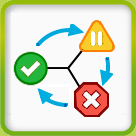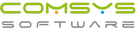Menu tabulka
Menu tabulka
Při práci s programem je často zpřístupněno menu Tabulka, které se nachází v horní liště programu. Příkazy tohoto menu se využívají ve všech činnostech při práci s konkrétní databází. Slouží pro ovládání programu pomocí klávesnice.
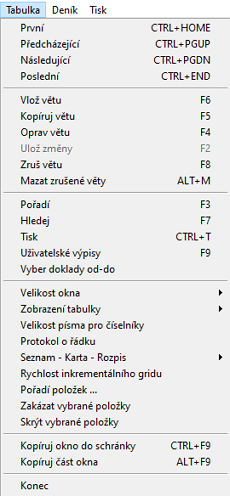
Význam jednotlivých kláves je vysvětlen v kap. Klávesy pro ovládání - F2, F4, F6, F8, F1, ALT+M Pořadí - F3, Hledej - F7, Uživatelské výpisy F9.
Vyber doklady od -do
Hromadný výběr dokladů pro uživatelské výpisy.
Tlačítka Vyber a Nevyber v uživatelských výpisech.
- Tlačítko Vyber - vybere všechny věty, které splňují podmínky zadané v rámečku. položka Vyber = "T".
- Tlačítko Nevyber - nevybere všechny věty, které splňují zadané podmínky. Položka vyber = "F".
Velikost okna
Uložení velikosti okna. Pomocí myši je možné zvětšit okno na obrazovce.
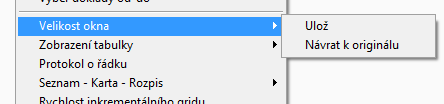
Volbou Ulož se tato velikost okna uloží. Při opakovaném otevření agendy bude zobrazena uživatelem zvolená velikost okna.
Návrat k originálu - návrat k původní velikosti okna.
Tlačítko -  - velikost okna
- velikost okna
Zobrazení tabulky
Tabulka je zobrazení uspořádané do sloupců. Je použité např. ve všech záložkách Seznam v jednotlivých agendách.
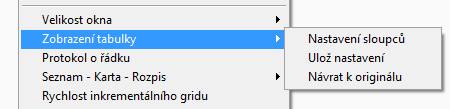
V seznamu má živatel možnost si nadefinovat, které sloupce se v tabulce budou zobrazovat - Zobrazení tabulky.
Tlačítko -  - zobrazení (nastavení) tabulky.
- zobrazení (nastavení) tabulky.
Velikost písma pro číselníky
Je možné změnit (zvětšit) velikost písma v číselnících.

Nová velikost písma se projeví až při příštím spuštění číselníku.
Protokol o řádku
Pokud je nastaveno v parametrech podrobné protokolování dokladů, zobrazují se změny v konkrétním dokladu. Na kartě nebo v rozpisu. Viz kapitola Protokol o řádku.
Seznam - Karta - Rozpis
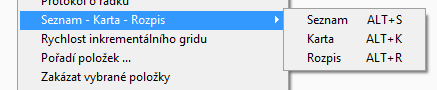
Přepínání pomocí kláves mezi záložkami - Záložky.
Seznam ALT+S
Karta ALT+K
Rozpis ALT+R
Rychlost inkrementálního gridu
Zadává se v sekundách prodleva pro stisk po sobě jdoucích kláves pro inkrementální vyhledávání např. v seznamu.

Pořadí položek
V jednotlivých agendách je možné nastavit pořadí položek, které jsou přístupné k editaci. Využití například v agendě Adresy. V seznamech se využívá Pořadí sloupců - Zobrazení tabulky.
Uživatel si pomocí myši přesune položky do požadovaného pořadí. První položka, na které je kurzor při otevření tabulky musí zůstat. Např. v tomto případě období, ostatní lze přesunovat.
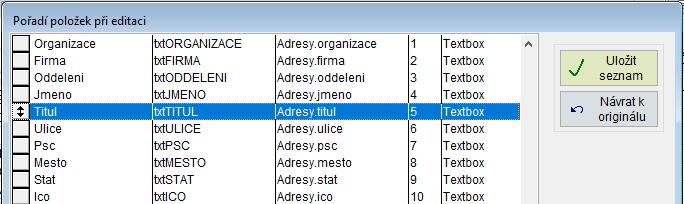
Kopíruj do schránky
Možnost kopírovat z programu okno nebo jeho část do souboru pro další použití
Kopíruj okno do schránky Ctrl+F9
Kopíruj část okna Alt+F9
Kopíruj okno do schránky - v programu, kdekoliv je na obrazovce nějaké okno a přístupno menu Tabulka je možnost toto okno zkopírovat do schránky a kdekoliv jinde mimo program ho vložit.klávesami Ctrl+V. Například do e-mailu do textového dokumentu.
Kopíruj část okna - obdobná činnost ale je možné zkopírovat pouze část okna.
Zákaz vybraných položek
Při pořizování dokladů, vydané faktury, přijaté faktury zakázky, nabídky, objednávky a další, si může uživatel nastavit, které položky na kartě dokladu bude používat. Položky, které nepotřebuje vyplňovat, může zakázat a nebude do nich vstupovat. V menu Tabulka Nastavit zakázané položky.
Nastavuje se samostatně v každé agendě. Uživatel musí být na záložce, kterou potřebuje upravit.
Mazat zrušené věty
Tato činnost provede úplné vymazání zrušených vět, tj. těch, které jsou v souborech označené jako zrušené klávesou F8 nebo tlačítkem  .
.
Při práci v síti je možné tuto činnost provést pouze v případě, že ze souborem nepracuje jiný uživatel.
Mazání vět, které jsou označeny jako zrušené lze také provést v každé agendě. Menu tabulka - Mazat zrušené věty ALT+M.
Obrazovka pro hromadné mazání zrušených vět.
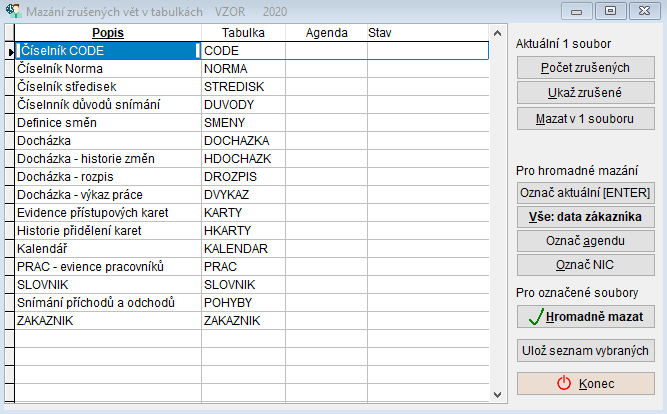
Na obrazovce jsou vypsány všechny soubory,se kterými program pracuje.
Jednotlivé sloupce:
Popis - popis souboru
Tabulka - jméno souboru v agendě
Agenda - agenda, ve které je soubor
Stav - vypisuje se automaticky jestli je soubor vybrán k mazání nebo informace, že v souboru nejsou vybrány věty k mazání
Na obrazovce jsou zobrazeny všechny datové soubory (tabulky), se kterými program pracuje. Z nich je možné vybrat ty, ve kterých proběhne mazání zrušených vět
 - Označí se soubor (tabulka) na pozici kurzoru. K této volbě lze použít klávesu Enter. Vybraný soubor je zvýrazněný. Opakovaným stiskem se soubor (tabulka) odznačí.
- Označí se soubor (tabulka) na pozici kurzoru. K této volbě lze použít klávesu Enter. Vybraný soubor je zvýrazněný. Opakovaným stiskem se soubor (tabulka) odznačí.
 - Tímto tlačítkem se označí se všechny soubory (tabulky). Použije se v případě, že potřebujeme provést mazání zrušených vět ve všech souborech od aktuálního zákazníka tj. od firmy, se kterou právě pracujeme. Neoznačí se pouze soubor Zákazník, který obsahuje nastavení parametrů pro jednotlivé zákazníky a je společný.
- Tímto tlačítkem se označí se všechny soubory (tabulky). Použije se v případě, že potřebujeme provést mazání zrušených vět ve všech souborech od aktuálního zákazníka tj. od firmy, se kterou právě pracujeme. Neoznačí se pouze soubor Zákazník, který obsahuje nastavení parametrů pro jednotlivé zákazníky a je společný.
 - Tímto tlačítkem se z tabulky vybere agenda, ve které proběhne mazání zrušených vět a poté se hromadně označí všechny soubory (tabulky), které tato agenda používá. Např. Deník
- Tímto tlačítkem se z tabulky vybere agenda, ve které proběhne mazání zrušených vět a poté se hromadně označí všechny soubory (tabulky), které tato agenda používá. Např. Deník
 - Odznačí se všechny soubory (tabulky), tj. není vybrána žádná tabulka (soubor).
- Odznačí se všechny soubory (tabulky), tj. není vybrána žádná tabulka (soubor).
V případě, že se pravidelně provádí mazání zrušených vět touto činností, je možné si vybrané soubory, ve kterých se mazání provádí uložit pro příští použití tlačítkem  .
.
 - provede se mazání zrušených vět (řádků) ve vybraných souborech.
- provede se mazání zrušených vět (řádků) ve vybraných souborech.
© Ing. Zdeněk Krejčí Com-Sys Software, 1990-2024 • Poslední úprava: 31.05.2023
Nahlásit potíže s kapitolou